怎么对一台电脑两个屏幕Win7双屏进行一键切换呢?
发布时间:2019-03-26 09:38:37 浏览数: 小编:yue
有些用户在使用笔记本电脑时,由于受到体积的限制,屏幕不会太大,就会为自己的本本单独再配一个大大的显示器。只要将扩展显示器与Win7笔记本连接好,然后在分辨率设置中选好双屏显示方式,就可以使用了,那么,想要把一台电脑上的两个win7屏幕要怎么切换呢?针对这个问题,接下来,小编就来给大家分享下如何对一台电脑上的两个win7屏幕进行切换的方法。
推荐:win7 iso镜像64位
1.首先,我们先看看传统的 xp操作步骤是什么样的。在windows7系统下载桌面点击鼠标右键,打开“屏幕分辨率”选项。
推荐:win7 iso镜像64位
1.首先,我们先看看传统的 xp操作步骤是什么样的。在windows7系统下载桌面点击鼠标右键,打开“屏幕分辨率”选项。
系统下载 打开屏幕分辨率设置
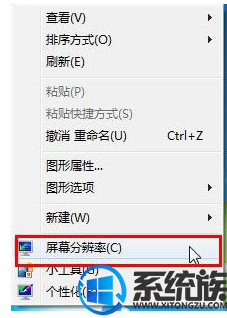
2.点击“多个显示器”旁边的下拉列表,Ghost xp sp3 选择“扩展这些显示器”,然后单击“确定”保存设置就可以了。
多显示器扩展显示
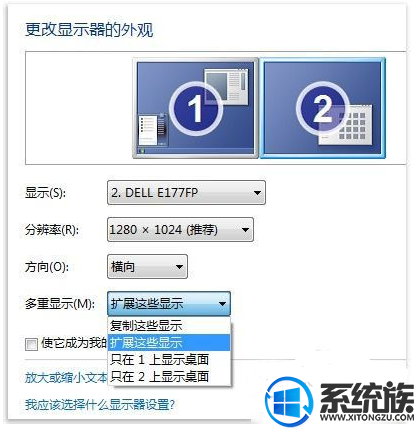
3.设置好之后,在Win7系统下载笔记本上打开PPT,然后将PPT窗口往笔记本显示屏的边缘拖拽,它就自己跑到外接显示器中去了。
“多重显示”设置可以在分辨率设置窗口中选择,xp系统下载也可以通过按Windows+P快捷键来快速切换。
利用快捷键切换屏幕
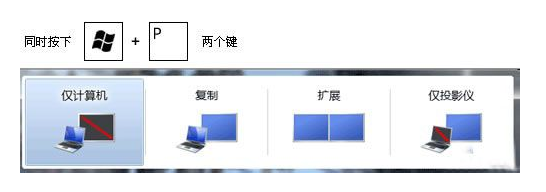
4.多显示器支持是Win7系统家庭高级版及以上版本中具备的特性,深度xp系统下载现在大部分的笔记本电脑都具备VGA端口,只要将显示器连接到VGA端口,win7就会自动检测到新显示器。
以上内容就是一台电脑两个屏幕Win7双屏一键切换的方法,如果有用户不知道要怎么操作,就可以参照上述方法来操作,希望今天的分享能给大家带来帮助。
上一篇: 在win7系统里要怎么添加上打印机呢?
下一篇: 如何打开W7电脑附件中的计算器呢?


















